故障图如下:
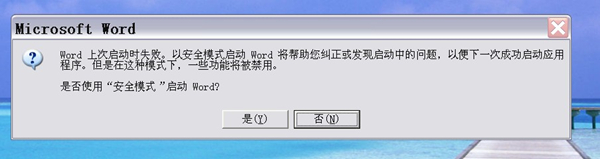
原因分析:
会出现word以安全模式启动的提示是因为word的Normal.dot模板损坏,这是用于word自动保存的模板,导致他损坏的原因可能是编辑过程中电脑突然断电或软件异常关闭。
解除word安全模式的方法很简单,只要删除损坏的Normal.dot模板即可,在C:\Documents and Settings\用户名\Application Data\Microsoft\Templates文件夹中我们可以找到Normal.dot模板;
Win7系统可以 在运行中输入 :%appdata%\microsoft\templates 回车打开!
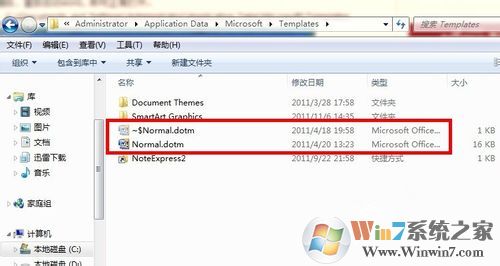
右键将其删除,然后重新打开word文档就不会再弹出“word以安全模式启动”的提示了,以上就是word安全模式怎么解除的方法,如果你找不到隐藏文件,可以在文件夹选项中勾选“显示隐藏的文件、文件夹和驱动器”。
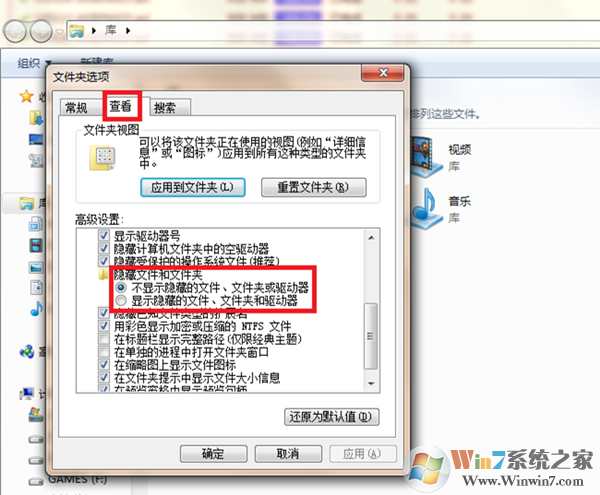
以上就是Win7系统下Word安全模式解除方法了,希望对大家有帮助。
分享到:

